Heim >häufiges Problem >Was soll ich tun, wenn das BIOS das Solid-State-Laufwerk nicht erkennt?
Was soll ich tun, wenn das BIOS das Solid-State-Laufwerk nicht erkennt?
- 醉折花枝作酒筹Original
- 2021-05-26 09:50:0284236Durchsuche
Lösung: Wählen Sie zunächst „Erweitertes BIOS“ und drücken Sie „Enter“; wählen Sie dann „Festplatte“, „HDD“ und „Festplatte“ in „Erster Start“ und drücken Sie abschließend „Enter“. Wählen Sie die Option „HDD“ zum ersten Element, „f10“ zum Speichern und starten Sie den Computer neu.

Die Betriebsumgebung dieses Tutorials: Windows 10-System, Dell G3-Computer.
Schalten Sie den Computer ein, öffnen Sie mit den Tastenkombinationen die BIOS-Einstellungsoberfläche, wählen Sie dann „Erweiterte BIOS-Funktionen“ und drücken Sie zur Bestätigung die Eingabetaste.
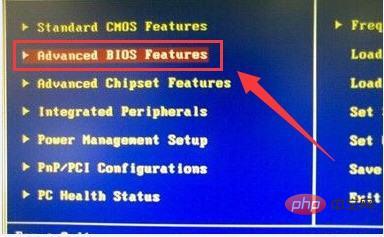
Suchen Sie in der geöffneten Oberfläche nach „Erstes Startgerät“ und wählen Sie es aus und drücken Sie die Eingabetaste. Wählen Sie dann im kleinen Popup-Fenster [Festplatte] aus, um die Festplatte zu starten, und drücken Sie zur Bestätigung die Eingabetaste. Wählen Sie dann in der Benutzeroberfläche „Erweiterte BIOS-Funktionen“ die Option „Festplatten-S.M.A.R.T.“ aus Überwachungs- und Berichtsfunktion, drücken Sie im Popup die Eingabetaste. Wählen Sie im kleinen Fenster „Aktiviert“ und drücken Sie zur Bestätigung die Eingabetaste. Wählen Sie abschließend in der Benutzeroberfläche „Erweiterte BIOS-Funktionen“ die Option „Festplattenstartpriorität“ und drücken Sie die Eingabetaste zur Bestätigung;
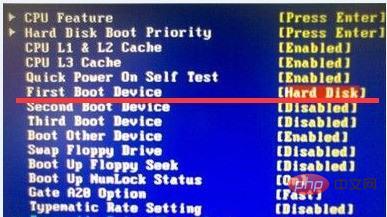
Stellen Sie die USB-HDD-Option auf das erste Element ein, F10, um die Einstellungen zu speichern und den Computer neu zu starten.
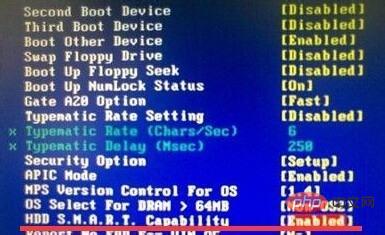
Hinweis: Für verschiedene Computer-BIOS-Tastenkombinationen ist es im Allgemeinen F12
Weitere Informationen zum Computer finden Sie in der Spalte „FAQ“! 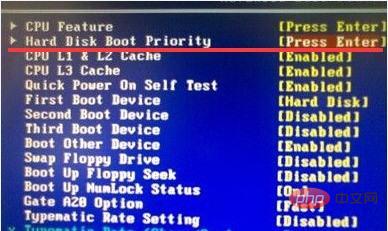
Das obige ist der detaillierte Inhalt vonWas soll ich tun, wenn das BIOS das Solid-State-Laufwerk nicht erkennt?. Für weitere Informationen folgen Sie bitte anderen verwandten Artikeln auf der PHP chinesischen Website!
In Verbindung stehende Artikel
Mehr sehen- Wie viele Solid-State-Laufwerke kann ein Laptop aufnehmen?
- Kann die mechanische Festplatte des Laptops durch eine Solid-State-Festplatte ersetzt werden?
- Kann ein Laptop über ein Solid-State-Laufwerk verfügen?
- Was sind Solid-State-Laufwerke und mechanische Festplatten?
- Kann ich das Solid-State-Laufwerk selbst installieren?

